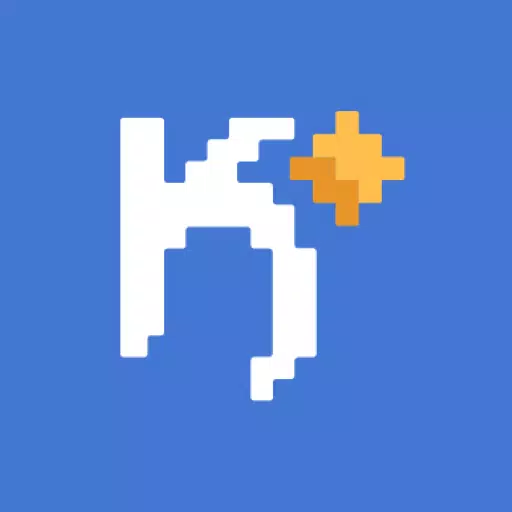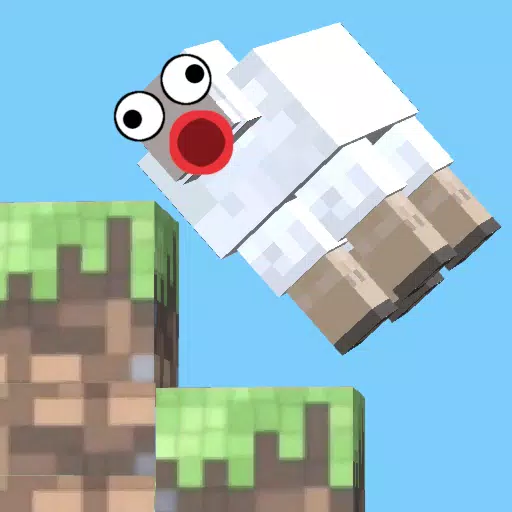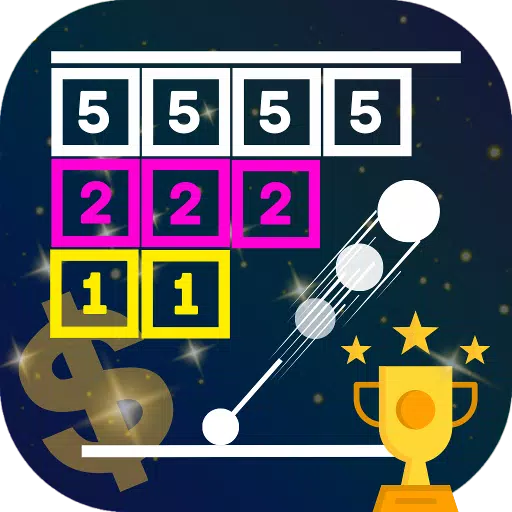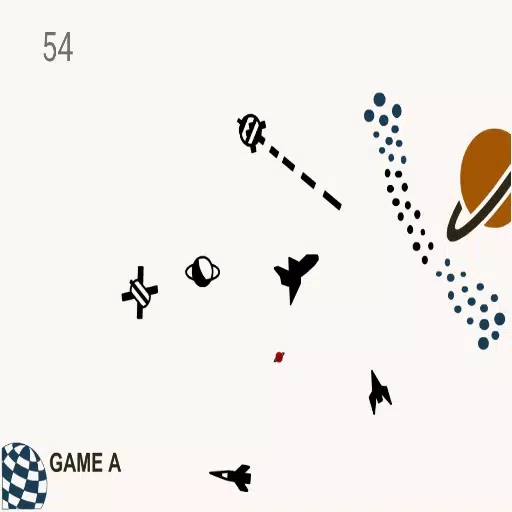Minecraft- လွယ်ကူသောတွက်ချက်မှုများအတွက် မျက်နှာပြင်ကို ပိုင်းခွဲပါ။
Minecraft ဖြင့် ဂန္တဝင် ဆိုဖာတွဲဖက် အတွေ့အကြုံကို ပြန်လည်ခံစားပါ။ ဤလမ်းညွှန်ချက်သည် သင်၏ Xbox One သို့မဟုတ် အခြား တွဲဖက်သုံးနိုင်သော ကွန်ဆိုးလ်တွင် မျက်နှာပြင်ခွဲ Minecraft ကို မည်ကဲ့သို့ ခံစားရမည်ကို ပြသထားသည်။ မင်းသူငယ်ချင်းတွေစုပြီး အဆာပြေမုန့်တွေယူပြီး စလိုက်ကြရအောင်။
အရေးကြီးသော ထည့်သွင်းစဉ်းစားချက်များ-
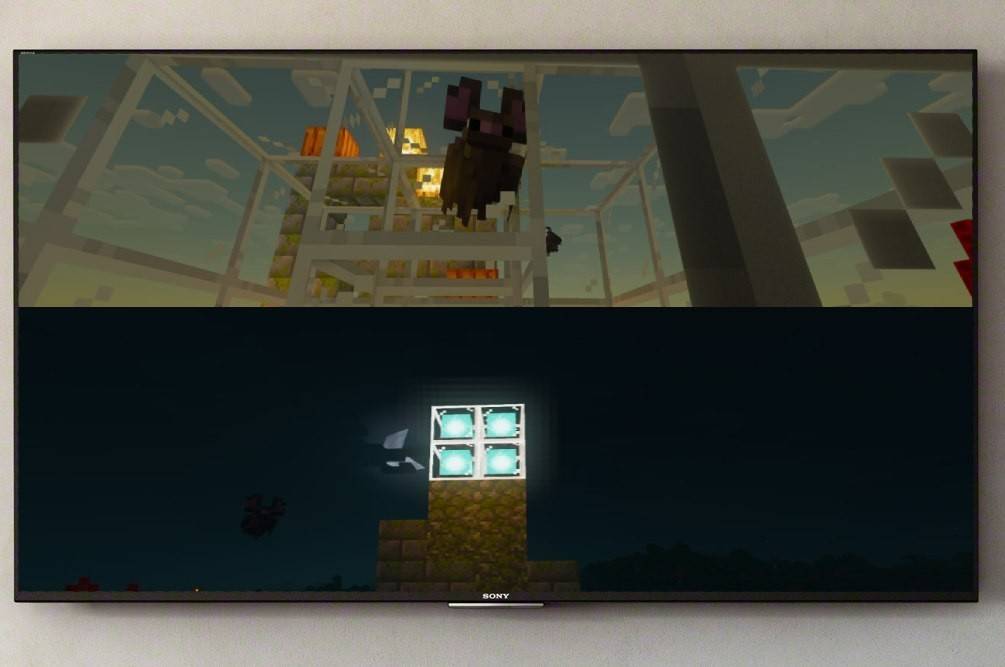 ပုံ- ensigame.com
ပုံ- ensigame.com
Minecraft ခွဲခြမ်းမျက်နှာပြင်သည် ကွန်ဆိုးလ်သီးသန့်အင်္ဂါရပ်ဖြစ်သည်။ PC ကစားသမားများသည် ကံမကောင်းအကြောင်းမလှစွာပင်။ Xbox၊ PlayStation သို့မဟုတ် Nintendo Switch လိုအပ်ပါမည်။
သင်၏ စနစ်ထည့်သွင်းမှုသည် အချို့သော လိုအပ်ချက်များနှင့် ပြည့်မီရန် လိုအပ်သည်။ 720p (HD) တွဲဖက်အသုံးပြုနိုင်သော TV သို့မဟုတ် မော်နီတာသည် ဤကြည်လင်ပြတ်သားမှုကို ပံ့ပိုးပေးသည့် ကွန်ဆိုးလ်တစ်ခုကဲ့သို့ အရေးကြီးပါသည်။ HDMI ချိတ်ဆက်မှုသည် ကြည်လင်ပြတ်သားမှုကို အလိုအလျောက်ချိန်ညှိပေးသည်။ VGA သည် သင့်ကွန်ဆိုးလ်၏ဆက်တင်များတွင် ကိုယ်တိုင်ချိန်ညှိမှု လိုအပ်နိုင်သည်။
Local Split-Screen ဂိမ်းကစားခြင်း-
 ပုံ- ensigame.com
ပုံ- ensigame.com
Minecraft သည် ကစားသမားလေးဦးအထိ ဒေသတွင်း ခွဲခြမ်းမျက်နှာပြင်ကို ပံ့ပိုးပေးသည်။ ဒါက
လုပ်နည်း- သင့်ကွန်ဆိုးလ်ကို ချိတ်ဆက်ပါ- အကောင်းဆုံးရလဒ်များအတွက် HDMI ကြိုးကို အသုံးပြုပါ။
 ပုံ- ensigame.com
ပုံ- ensigame.com
- Minecraft ကိုဖွင့်ပါ- ကမ္ဘာသစ်တစ်ခုဖန်တီးပါ သို့မဟုတ် ရှိပြီးသားတစ်ခုကို တင်ပါ။ အရေးကြီးသည်မှာ၊ ဆက်တင်များတွင် အများအပြားကစားခြင်းကို ပိတ်ပါ။
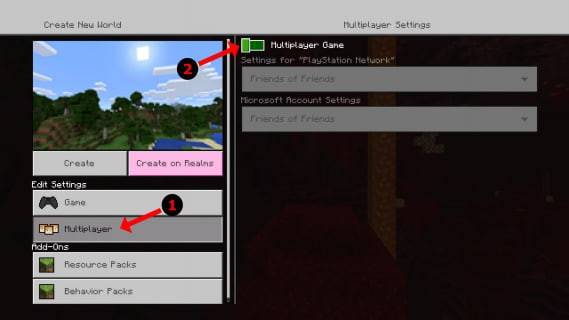 ပုံ- alphr.com
ပုံ- alphr.com
- သင့်ကမ္ဘာကို စီစဉ်သတ်မှတ်ပါ- အခက်အခဲနှင့် အခြားကမ္ဘာ့ရွေးချယ်စရာများကို သတ်မှတ်ပါ။ နဂိုရှိပြီးသားကမ္ဘာကို ဖွင့်နေပါက ဤအဆင့်ကို ကျော်လိုက်ပါ။
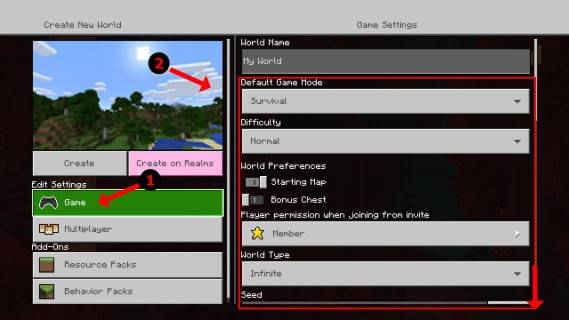 ပုံ- alphr.com
ပုံ- alphr.com
- ဂိမ်းကို စတင်ရန်- စတင်ရန် "Start" ခလုတ် (သို့မဟုတ် ညီမျှသည်) ကို နှိပ်ပါ။
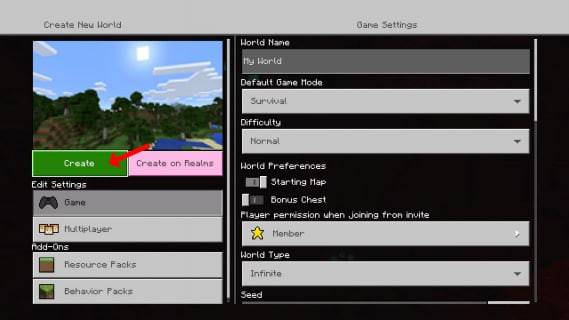 ပုံ- alphr.com
ပုံ- alphr.com
- ကစားသမားများထည့်ပါ- "ရွေးချယ်စရာများ" ခလုတ် (သို့မဟုတ် တူညီသော) နှစ်ကြိမ်နှိပ်ပါ (PlayStation) သို့မဟုတ် "Start" ခလုတ် (Xbox) ကို ထပ်လောင်းထည့်ရန်။
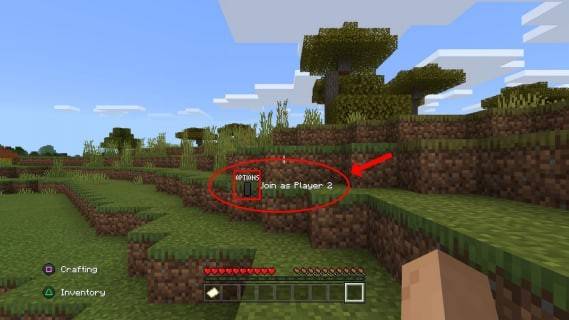 ပုံ- alphr.com
ပုံ- alphr.com
- အကောင့်ဝင်ပြီး ကစားပါ- ကစားသမားတစ်ဦးစီသည် ၎င်းတို့၏အကောင့်သို့ ဝင်ရောက်သည်။ မျက်နှာပြင်သည် အပိုင်းများ (ကစားသမား 2-4 ယောက်) အလိုအလျောက် ကွဲသွားပါမည်။
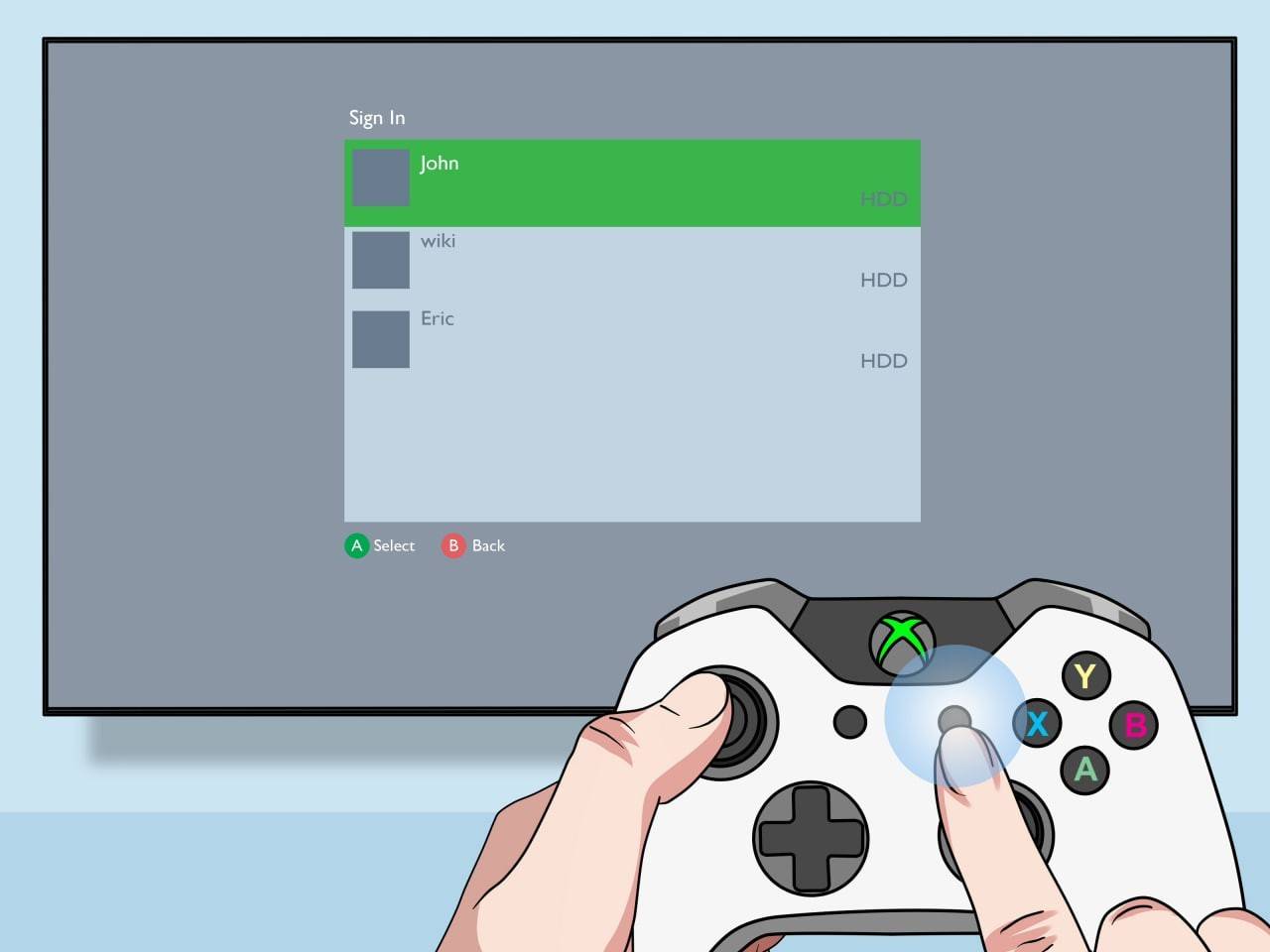 ပုံ- pt.wikihow.com
ပုံ- pt.wikihow.com
သင့်ဒေသခံများစွာပါဝင်သူ စက်ရှင်ကို ခံစားလိုက်ပါ။
Local Split-Screen ဖြင့် အွန်လိုင်း Multiplayer-
 ပုံ- youtube.com
ပုံ- youtube.com
အွန်လိုင်းကစားသမားများနှင့် တိုက်ရိုက်စခရင်ကို ခွဲ၍မရသော်လည်း၊ သင်သည် ပြည်တွင်းမှ ခွဲခြမ်းမျက်နှာပြင်ကို အွန်လိုင်းကစားသမားများစွာဖြင့် ပေါင်းစပ်နိုင်သည်။ စက်တွင်း မျက်နှာပြင်ခွဲခြင်းအတွက် အဆင့်များကို လိုက်နာပါ၊ သို့သော် ဂိမ်းမစတင်မီ ဆက်တင်များတွင် များစွာသောကစားသမားကိုဖွင့်ပါ။ ထို့နောက် သင့်အွန်လိုင်းသူငယ်ချင်းများထံသို့ ဖိတ်ကြားချက်များ ပေးပို့ပါ။
Minecraft ၏ ခွဲခြမ်းမျက်နှာပြင် လုပ်ဆောင်ချက်သည် အံ့သြဖွယ် ပူးပေါင်းလုပ်ဆောင်နိုင်သော ဂိမ်းကစားခြင်းကို ဖန်တီးပေးသည်။ သင့်သူငယ်ချင်းများကို စုစည်းပြီး အတူတကွ တည်ဆောက်ခြင်းနှင့် စွန့်စားခြင်း၏ ပျော်ရွှင်မှုကို ခံစားလိုက်ပါ။
-
1

Bazaar Releaction ကိုကြေငြာခြင်း - ရက်စွဲနှင့်အချိန်ကိုထုတ်ဖော်ပြသခဲ့သည်
Feb 02,2025
-
2

Andrew Hulshult 2024 အင်တာဗျူး- DOOM IDKFA၊ သွေးရွှံ့ညွန်များ၊ DUSK၊ Iron Lung၊ AMID EVIL၊ ဂီတ၊ ဂစ်တာများ၊ Cold Brew ကော်ဖီနှင့် အခြားအရာများ
Jan 07,2025
-
3

DC Heroes Unite- Silent Hill- Ascension Creators မှ စီးရီးသစ်
Dec 18,2024
-
4

ပါမောက္ခဒေါက်တာ Jetpack သည် Android ရှိ Pixel Art Precision Platformer ဖြစ်သည်
Dec 30,2024
-
5

ပရိတ်သတ်လုပ်ထားတဲ့ Half-Life 2 Episode 3 Interlude ရဲ့ နောက်ဆက်တွဲ သရုပ်ပြကို ထုတ်ပြန်လိုက်ပါပြီ။
Jan 05,2025
-
6

Teamfight Tactics 14.14 Patch မှတ်ချက်များ- Inkborn Fables ဖိုင်နယ်
Jan 11,2025
-
7

Call of Duty: Black Ops 6 Zombies တွင် Camo စိန်ခေါ်မှုများ
Jan 05,2025
-
8

Android သည် Virtual Pet Haven- Pet Society Island ကိုကြိုဆိုပါသည်။
Jan 09,2025
-
9

Switch 2- နွေရာသီ 2024 လွှင့်တင်မှုကို မျှော်လင့်ထားသည်။
Dec 11,2024
-
10

Sword Master Story Freebies များစွာဖြင့် ၎င်း၏ 4 နှစ်မြောက် နှစ်ပတ်လည်ကို ဂုဏ်ပြုနေပါသည်။
Jan 09,2025
-
ဒေါင်းလုဒ်လုပ်ပါ။

Ben 10 A day with Gwen
ပေါ့ပေါ့ပါးပါး / 47.41M
အပ်ဒိတ်: Dec 24,2024
-
ဒေါင်းလုဒ်လုပ်ပါ။

A Simple Life with My Unobtrusive Sister
ပေါ့ပေါ့ပါးပါး / 392.30M
အပ်ဒိတ်: Dec 10,2024
-
ဒေါင်းလုဒ်လုပ်ပါ။

The Lewd Knight
ပေါ့ပေါ့ပါးပါး / 1210.00M
အပ်ဒိတ်: Jan 02,2025
-
4
Kame Paradise
-
5
Chumba Lite - Fun Casino Slots
-
6
Little Green Hill
-
7
I Want to Pursue the Mean Side Character!
-
8
Evil Lands
-
9
Lost Fairyland: Undawn
-
10
Hero Clash